如何使用PS增大眼睛
1、打开Photoshop,载入图片

2、点击“背景”图层右键复制,得到背景图层副本

3、执行【滤镜】/【模糊】/【高斯模糊】命令,在对话框中输入半径10像素,点击确定按钮。
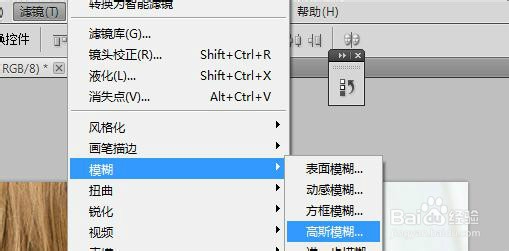
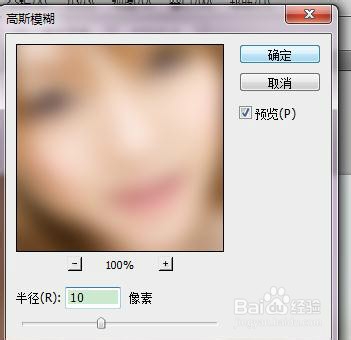
4、将复制完的背景设置为“柔光”模式,使图像看上去更细腻。


5、执行【液化】命令,画笔大小100左右,压力100,在人物眼睛处单击数次,点击完毕
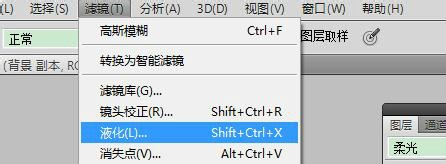
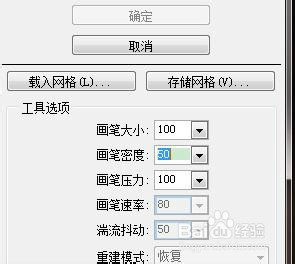
6、执行【滤镜】/【锐化】/【USM锐化】命令,设置为:70、4.8、6,点击确定按钮完毕。
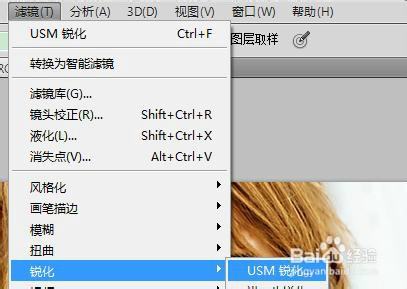
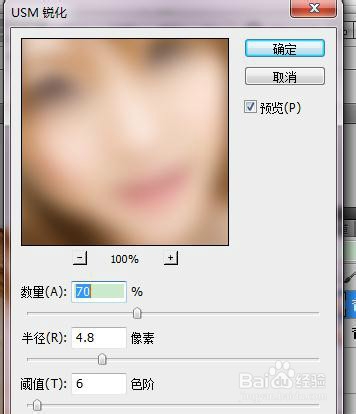
7、你就可以看到眼睛放大的效果了~

声明:本网站引用、摘录或转载内容仅供网站访问者交流或参考,不代表本站立场,如存在版权或非法内容,请联系站长删除,联系邮箱:site.kefu@qq.com。
阅读量:20
阅读量:154
阅读量:103
阅读量:98
阅读量:42